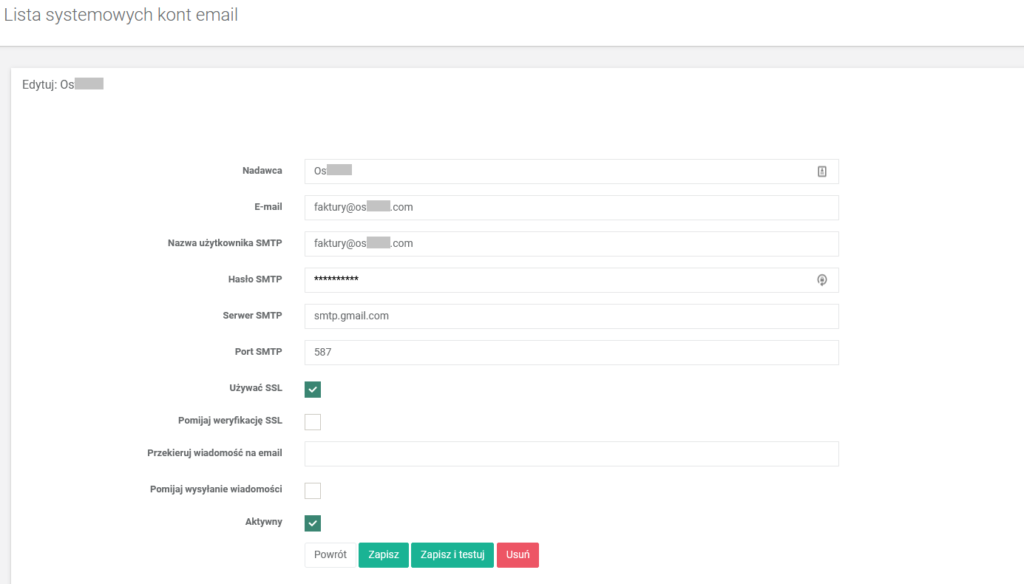Włączenie odpowiednich procesów automatycznych w xSale pozwala na wysyłanie powiadomień mailowych do klientów informujących o statusie realizacji zamówienia. Wiadomości mailowe mogą być również wysyłane do operatów xSale informując o zamówieniach do obsługi ręcznej.
Z poziomu xSale możesz samodzielnie zarządzać treścią tych wiadomości oraz dodać konto pocztowe z którego wiadomości będą wysyłane.
Konfiguracją procesów automatycznych odpowiedzialnych za wysyłanie powiadomień zajmuje się helpdesk xSale. Podczas konfiguracji tych procesów można podać dodatkowe adresy mailowe DW i UDW na które zostanie wysłana wiadomość do klienta. Dzięki temu możesz kontrolować treść wiadomości wysyłanych do klientów.
Każda nowo założona baza ma domyślnie skonfigurowany proces, który wysyła e-mail do klienta (zamawiającego) po przesłaniu zamówienia do ERP. Wiadomości e-mail są wysyłane z adresu powiadomienia-automatyczne@xsale.ai. Dla baz utworzonych przed datą 05.07.2019 proces nie jest aktywny.
Konfiguracja szablonów e-mail
Lista szablonów email wysyłanych z xSale znajduje się w menu Konfiguracja –> Szablony e-mail.
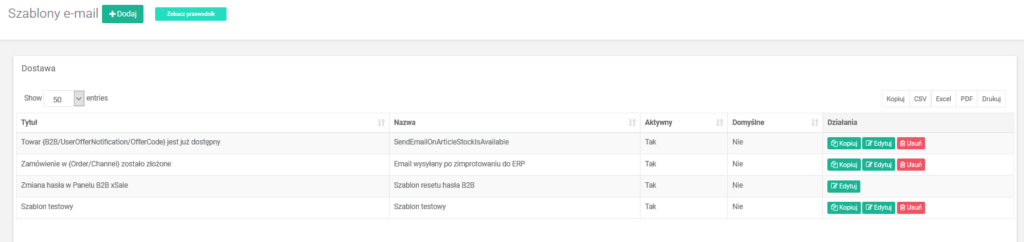
Za pomocą przycisku +Dodaj utworzysz nowy szablon, możesz również edytować i kopiować szablony dostępne na liście.
Dodając nowy szablon nadaj mu nazwę i wpisz tytuł wiadomości. Następnie wprowadź treść szablonu jaka zostanie wysłana do klientów. Możesz skorzystać ze zmiennych dynamicznych i zamieścić informacje pobrane z zamówienia takie jak zewnętrzny numer zamówienia, sposób dostawy, sposób płatności, itd.
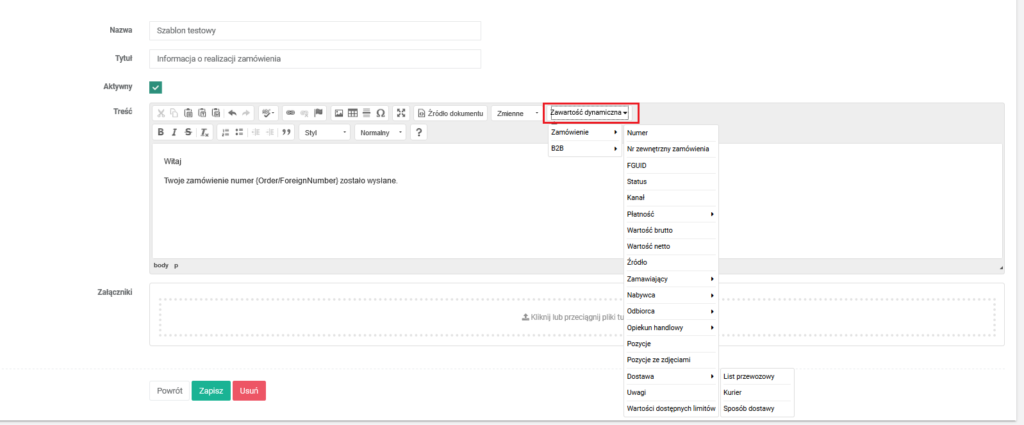
Jeżeli generujesz listy przewozowe w xSale i na zamówieniu znajduje się numer listu przewozowego, to w treści możesz również dodać nazwę kuriera i numer listu przewozowego.
Konfiguracja skrzynki pocztowej
Konto pocztowe z jakiego mają zostać wysyłane wiadomości dodasz w Konfiguracja –> E-maile systemowe.
Dodając nowe konto wprowadź dane dostępowe i ustawienia konta.
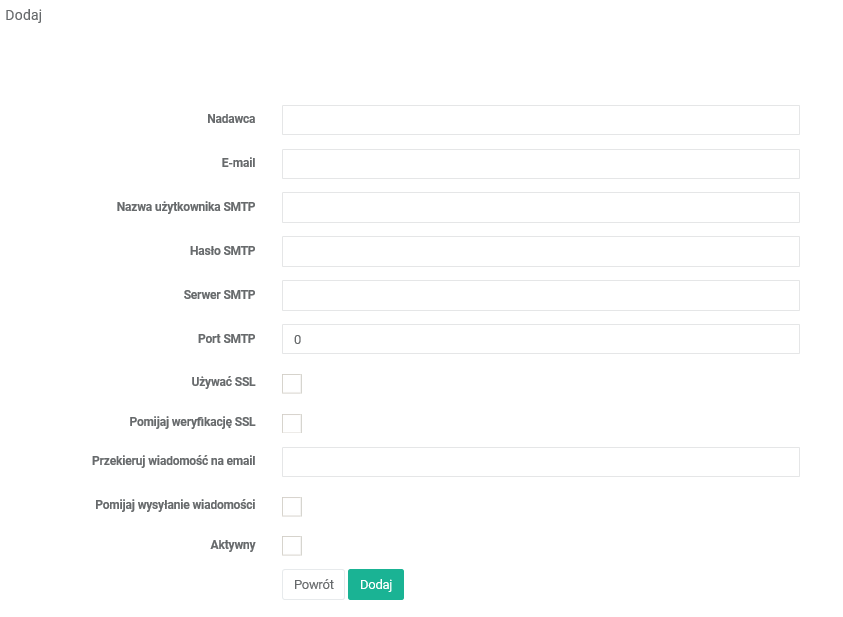
Edytując nowo dodane konto możesz w łatwy sposób sprawdzić czy zostało prawidłowo skonfigurowane. Aby to zrobić wejdź w jego edycję i kliknij przycisk Zapisz i testuj. Jeżeli zostało prawidłowo dodane otrzymasz testową wiadomość mailową wysłaną z tego konta.
Nie obsługujemy wysyłki maila przez SSL. W konfiguracji należy podać dane konta bez szyfrowania SSL.
Podpięcie konta na Gmail.com
Przykładowe ustawienie skrzynki pocztowej podpiętej pod konto gmail.com
Należy ustawić odpowiednio dostęp do skrzynki pocztowej (link).
- Pakiet konta Gmail: Google Workspace (poprzednio G Suit)
- włączona opcja na koncie Gmail (Bezpieczeństwo): Dostęp mniej bezpiecznych aplikacji
- Serwer SMTP: smtp.gmail.com
- Port: 587
- SSL: TAK